Jedna od izvanrednih karakteristika pretplate na YouTube TV je mogućnost deljenja naloga sa do pet drugih korisnika. To mogu biti vaši bliski prijatelji, članovi porodice ili kolege s posla.
U ovom tekstu ćemo objasniti kako se dodaju novi korisnici na vaš YouTube TV nalog, kao i kako se oni uklanjaju.
Šta je YouTube TV?
YouTube TV je platforma za strimovanje televizijskog programa uživo koja pruža širok spektar kanala. Predstavljen od strane kompanije Google 2017. godine, YouTube TV predstavlja konkurentno rešenje za sve one koji žele da prekinu sa tradicionalnim kablovskim i satelitskim uslugama.
Možete pratiti YouTube TV na svom mobilnom telefonu, tabletu, računaru ili drugim uređajima jednostavnim prijavljivanjem na svoj nalog.
Zbog čega je YouTube TV toliko popularan?
Iako je YouTube TV relativno nov u već pretrpanom polju provajdera usluga strimovanja uživo, ističe se nizom funkcija:
- To je jedina platforma za strimovanje koja uključuje nekomercijalni edukativni sadržaj.
- Nudi konkurentne pretplatničke pakete sa odličnim izborom kanala.
- Pokriva značajno tržište, prisutan je u više od 210 regija Severne Amerike.
- Dostupan je na raznovrsnim uređajima, uključujući Sony, Samsung, LG, TCL, Xbox One, Android, iOS i Hisense.
- Omogućava neograničeno DVR snimanje u oblaku u trajanju do devet meseci.
- Integrisan je sa velikim brojem audio zvučnika, uključujući Amazon Echo, Google Home i Google Mini.
- Odlikuje ga jednostavan korisnički interfejs koji je dosledan na svim uređajima.
- Nudi veći izbor sportskih kanala od većine konkurenata, što ga čini popularnim među sportskim entuzijastima.
Kako se registrovati za YouTube TV
Možete se prijaviti za YouTube TV u nekoliko jednostavnih koraka. Osim toga, postoji i besplatna probna verzija, tako da imate vremena da isprobate uslugu pre nego što se odlučite na plaćenu pretplatu. Da biste se prijavili:
Kako deliti YouTube TV sa drugima
Možete deliti svoju YouTube TV pretplatu sa najviše pet drugih korisnika po izboru. Pre deljenja, obavezno proverite da li je vaša pretplata ažurna. Sam proces deljenja je prilično jednostavan. Potrebno je da se prijavite na svoj nalog, odete na „Podešavanja“ i odaberete opciju „Porodično deljenje“. Tada ćete biti zamoljeni da unesete imejl adrese ili brojeve telefona ljudi sa kojima želite da delite pretplatu.
Kako dodati korisnike na YouTube TV
Da biste dodali korisnike na YouTube TV, morate imati aktivnu pretplatu.
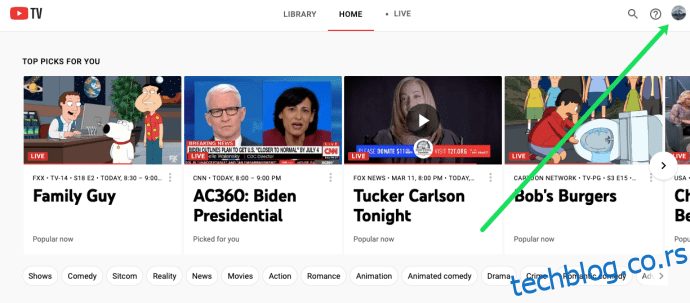
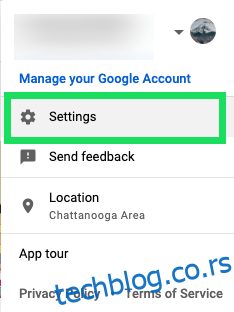
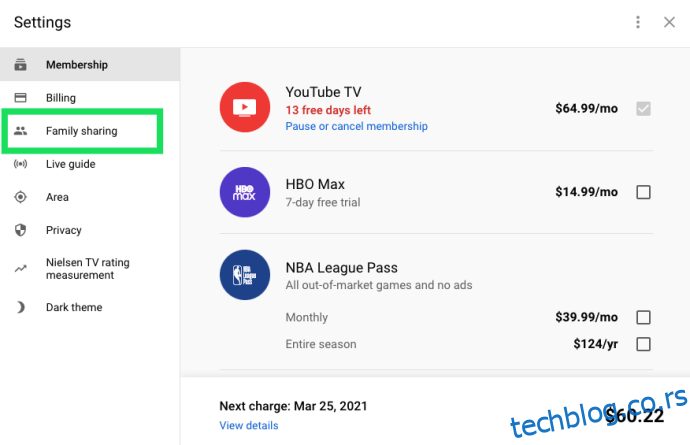
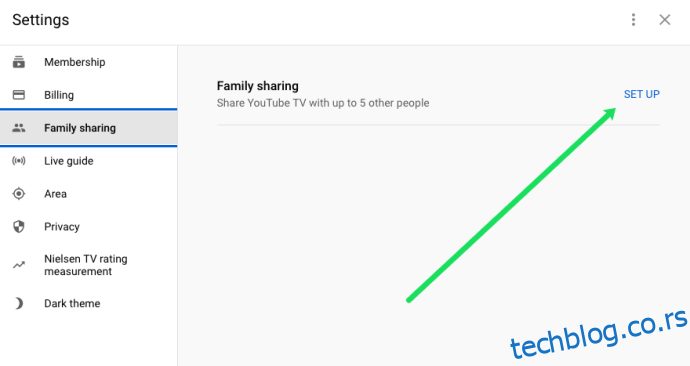
Da biste uklonili korisnika:
Kako dodati naloge na YouTube TV
Da biste dodali naloge na YouTube TV, prvo morate podesiti porodičnu grupu, a zatim pozvati ljude koje želite da dodate putem imejla ili telefona. Evo kako se to radi:
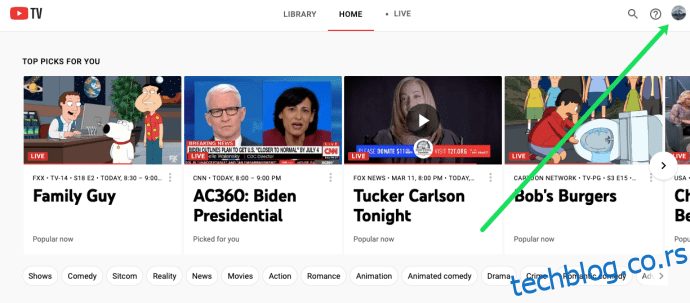
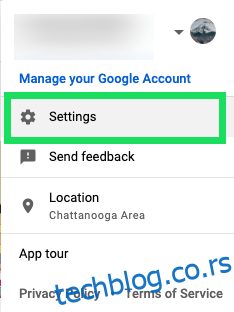
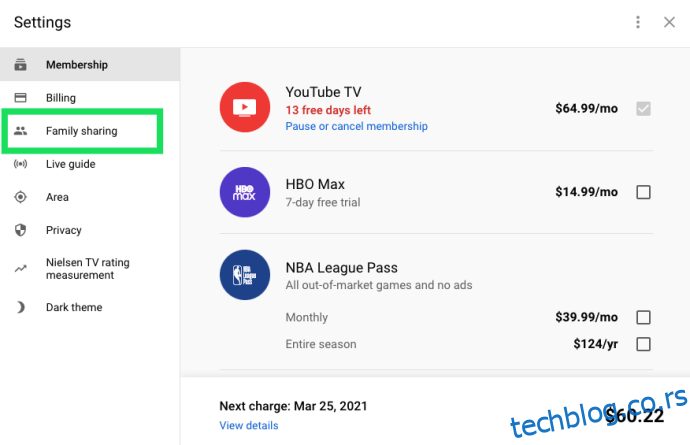
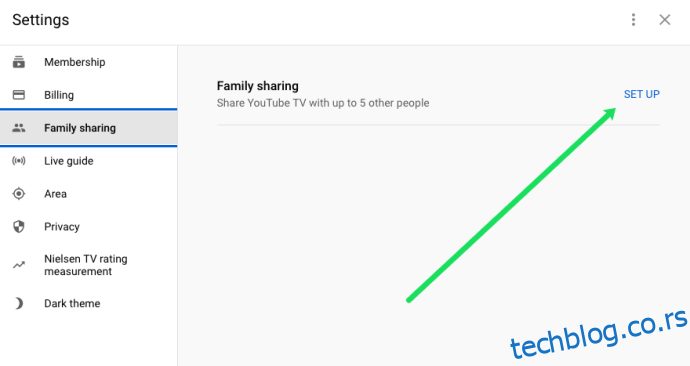
Dobra stvar kod dodavanja naloga na YouTube TV je ta što svi novi članovi mogu kreirati i organizovati svoje liste zajedno sa svojim omiljenim kanalima. To znači da, čak i ako se članstvo deli, individualni nalozi imaju određeni nivo privatnosti i istorija gledanja svakog člana ostaje privatna.
Ako pozivnica istekne, možete ponovo poslati drugu tako što ćete otvoriti profil svakog primaoca.
Kako da dodate naloge svojoj YouTube TV pretplati
Funkcija porodične grupe na YouTube TV-u omogućava vam da dodate do pet naloga na svoju pretplatu. Evo kako se to radi:
Kako izbrisati porodičnu grupu na YouTube TV-u
Važno je napomenuti da nakon brisanja porodične grupe, možete formirati novu grupu tek nakon 12 meseci. Zato je bitno da pažljivo odaberete članove koje želite da dodate u grupu. Takođe, treba izbegavati opciju „Izbriši“ što je više moguće. Najbolje je ukloniti sve nepotrebne korisnike jednog po jednog.
Dodatna često postavljana pitanja
Da li je moguće deliti YouTube TV nalog?
Da. Možete deliti svoj YouTube TV nalog sa do pet drugih korisnika bez dodatnih troškova. Najbolja stvar u vezi sa tim je što se vaša istorija gledanja, podešavanja i DVR snimci neće deliti sa novim korisnicima.
Kako se registrujete na YouTube TV-u?
Da biste se prijavili, jednostavno posetite YouTube i sledite uputstva na ekranu. Trebaće vam:
• Google nalog
• Podaci o kreditnoj kartici/naplati
Kako da aktiviram YouTube TV?
• Na televizoru otvorite aplikaciju YouTube TV.
• Posetite YouTube i unesite aktivacioni kod koji je prikazan na vašem TV ekranu.
• Kliknite na nalog koji koristite za otvaranje vašeg YouTube TV naloga.
• Kliknite na „Dozvoli“. Sada ste aktivirali YouTube TV i možete pristupiti svom nalogu na televizoru.
Kako da promenim nalog na YouTube TV-u?
Dokle god ste član YouTube TV porodične grupe, prebacivanje između naloga na svim vašim uređajima je jednostavno.
• Kliknite na svoju profilnu sliku.
• Iz padajućeg menija koji se pojavi odaberite nalog.
• Ako je nalog već prijavljen, jednostavno kliknite da nastavite.
• Ako nalog nije prijavljen, kliknite na „Dodaj nalog“ i unesite podatke svog Google naloga da biste nastavili.
Deljenje je briga
Svaki dobar proizvod postaje još bolji kada se deli, a to je svakako slučaj i sa YouTube TV-om. Možete maksimalno iskoristiti svoju pretplatu tako što ćete je podeliti sa porodicom i prijateljima bez dodatnih troškova. Koji su vaši omiljeni YouTube TV kanali? Kakvo je vaše iskustvo sa porodičnim grupama?
Ostavite komentar ispod.